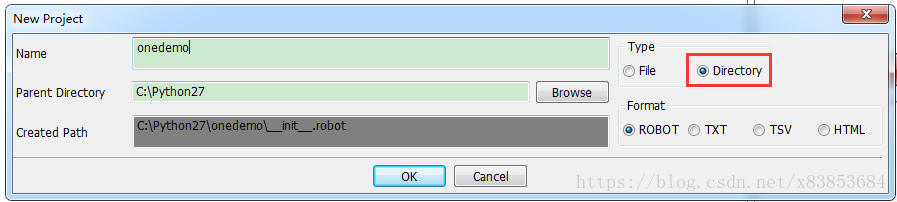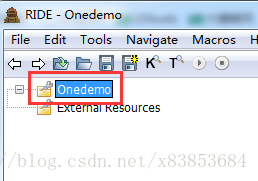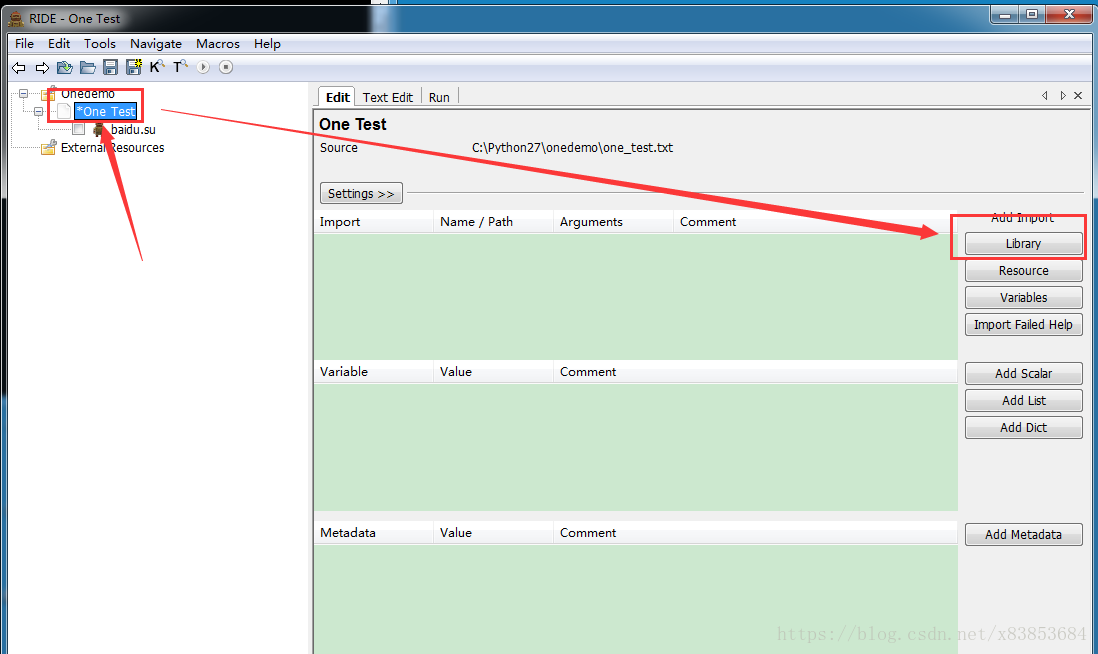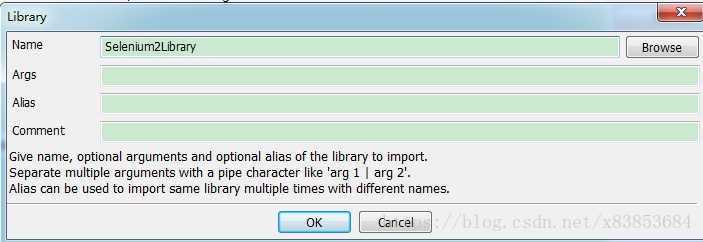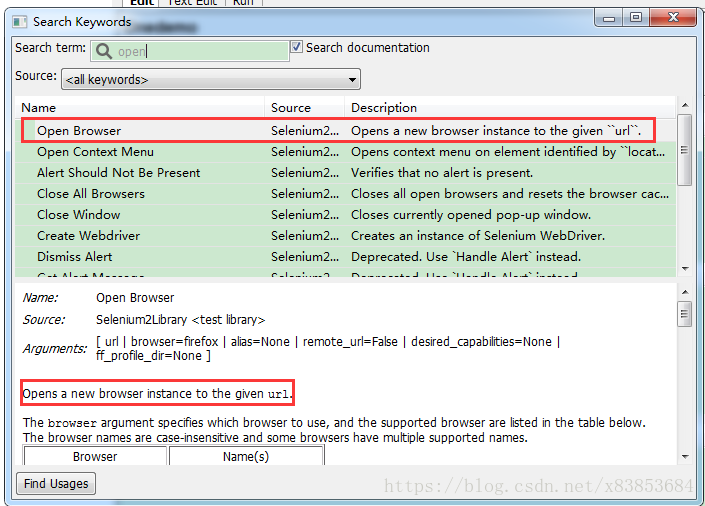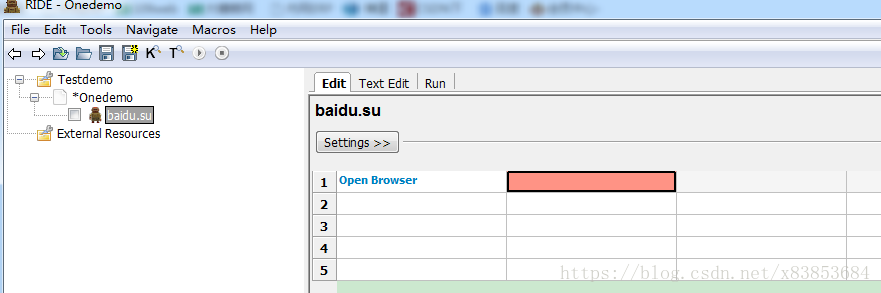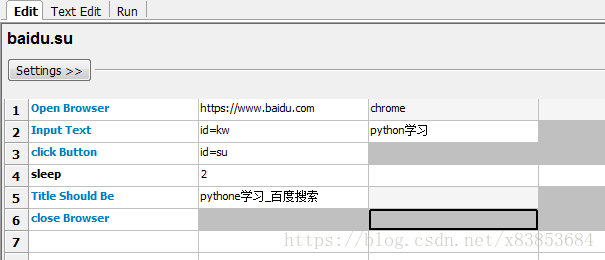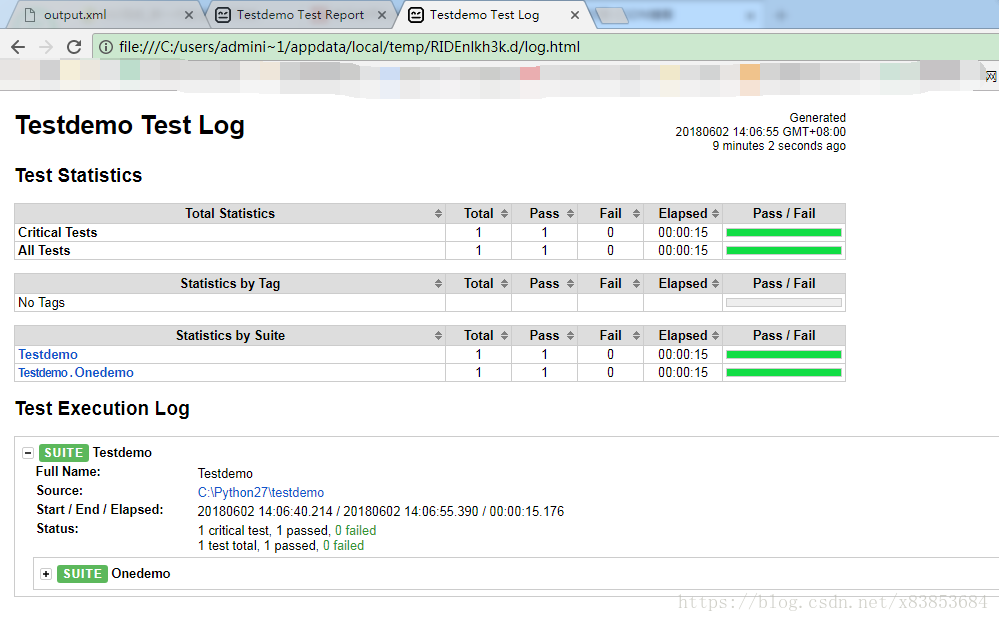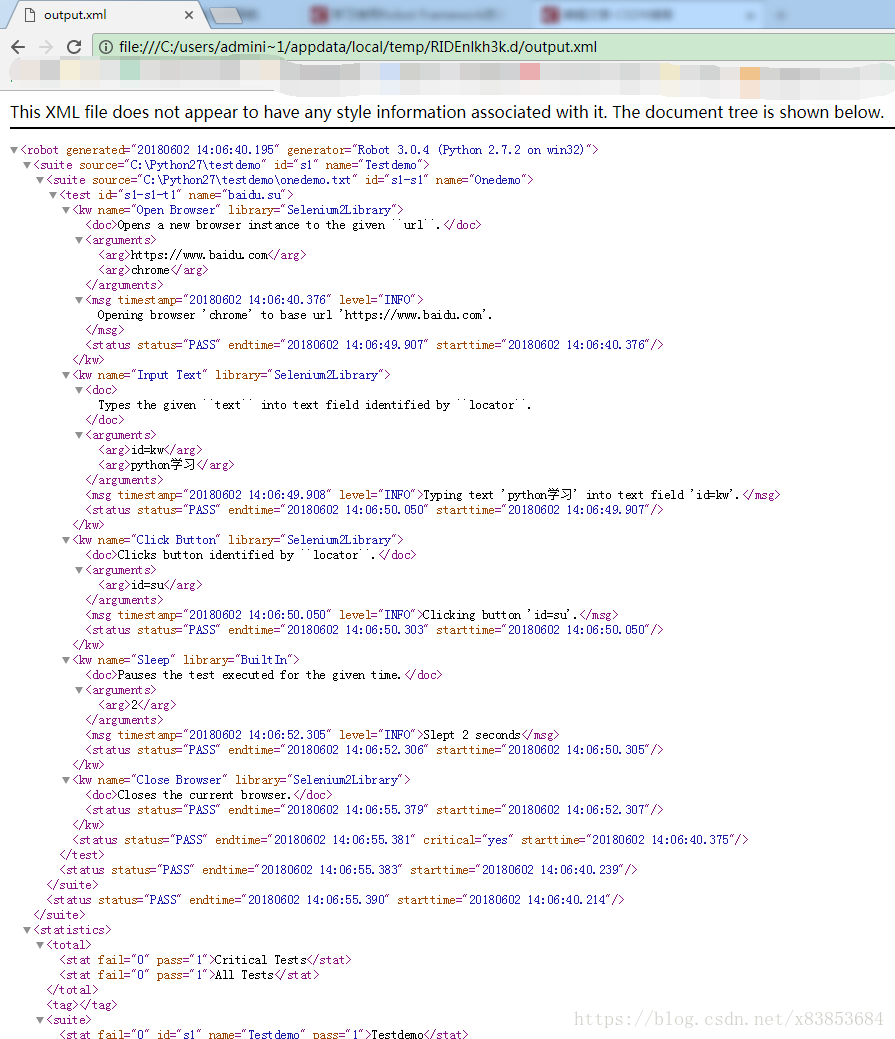前几篇笔记介绍这个工具的简介,环境搭建,以及在配置过程中出现的问题。现在来创建第一个自动化脚本。
1、创建测试项目
选择菜单栏file->new Project
输入Name,然后Type选择Directory 点击OK,生成界面如下:
2、创建测试套件
右键点击“onedemo”选择 new Suite 选项
Type 选择 File。
3、创建测试用例
右键点击“one Test”选择 new Test Case 注意:这里的_的这个符号会自动转化为空格
用例只需要输入用例 name ,点击 OK 即可。
4. 导入Selenium2Library库
因为 RF 框架编写基于 web 的测试用例,所以,我们需要 selenium 的库支持。所以,我们在使用的过程中需要加载 selenium2library 库
先点击测试套件,然后在点击Library
填入Selenium2Library 即可
如果填入了之后,报错是红色字体,则说明你没有安装好这个库,重新安装即可,如遇到和我同样的错误,请看笔记5有解决办法。
5、编写测试用例
我们可以通过按 F5 快捷键来查询脚本的关键字。如果你接触过 QTP 或 selenium IDE 等自动化工具的话,应该会有一些思路。
输入open,可以查询到这个关键字的用法,第一个表示打开浏览器的关键字,
我们这里输入打开浏览器的关键字,出现蓝色,说明关键字是正确的,后面有一个方框是红色的,表名这个位置的参数是不可缺少的,通过说明信息中,我发现它需要一个 url 地址是必填的,当然还需要指定 browser (默认不填为 friefox) 这里要设置好浏览器驱动。更多关键的使用,请参考相关 API 文档。这里不过多介绍。
以下是部分主流浏览器和参数的对应关系,若有多个,作用都是一样的,只需选取其中一个好记的就行。
| 参数 | 浏览器 |
|---|---|
| firefox ff | Firefox |
| internetexplorer ie | Internet Explorer |
| googlechrome gc chrome | Google Chrome |
| opera | Opera |
| safari | Safari |
要想使用不同的浏览器,要先安装浏览器相对应的驱动。如chrome浏览器 的驱动:chromedriver.exe下载链接请猛戳这里。
下载好后将文件放在C:\Python27\Scripts 目录下即可。如果非默认安装,请放在自主安装路径\Scripts 目录下。
5.3、按照上面的方法。创建百度搜索用例如下:
关键字简单讲解:
Open Browser :打开chrome浏览器,进入百度首页
Input Text:文本输入内容,用id定位,输入内容
click Button:按钮点击,通过ID定位来点击按钮
sleep:等待
Title Should Be :判断结果页面的title是否与给的参数一致
close Browser:关闭浏览器
更多关键字等下章笔记记录,如果懂得python的话,对上面的关键字还是比较轻松易懂的。
6、运行测试用例
勾选当前需要运行的测试用例,点击工具栏运行按钮,如果只运行单个用例的话,也可以切换到
用例的 Run 标签页,点击“start”按钮。
运行结果:
运行信息显示会生成三个文件:Output.xml、Log.html、Report.html
我们重点查看 Log.html 和 Report.html ,Log.html 更关注脚本的执行过程的记录,Report.html 更关注
脚本的执行结果的展示。
下面打开测试报告看看效果(测试报告根据上面的路径去找即可):
Log.html的报告:
report.html的报告如下:
Output.xml的脚本:
上面是运行正确的报告,然后,我们在添加测试用例的时候,用了一个断言去判断,就是第五行哪里,判断该测试用例是否通过。
下面执行这个测试用例,我们来看一下测试报告:
这个测试用例是不通过,为什么呢?我们可以看到测试报告的信息,判断的内容和实际的不一样。所以才不通过。
以上就是一个自动化测试的脚本,通过打开浏览器,定位元素,输入值,然后判断,结束。一个完整的流程就这样走完了,如果要添加多个测试用例也是按照这种办法去添加。然后在运行的时候,勾选前面的方框即可。
是不是觉得很简单?比python简单多了